Tabla de contenido
Si has descargado un archivo ISO de Windows 10 en el pasado y no recuerdas qué versión, edición o compilación de Windows 10 contiene el archivo ISO, en este artículo leerás la forma más sencilla de averiguar esta información.
Al descargar y crear un medio de instalación de Windows en formato ISO, mediante la herramienta de creación de medios de Microsoft, la herramienta crea un archivo "Windows.ISO" en el disco, que puede utilizarse para crear un DVD o un medio de instalación de Windows en USB. El nombre genérico del archivo ISO (Windows.iso) no ayuda a determinar el idioma, la arquitectura y la edición de Windows que se ha descargado.
En este tutorial encontrarás instrucciones detalladas para identificar la Versión, Edición, Build, Idioma y arquitectura de cualquier Medio de instalación de Windows: ISO o USB o DVD. (Aplica a los SO Windows 10, 8, 7)
Cómo determinar la versión de Windows, la compilación o la edición de la ISO, el DVD o el USB de Windows.
1. Monte el archivo ISO en Windows, o conecte el soporte de Windows (USB o DVD) y observe la letra de la unidad en el Explorador de Windows (por ejemplo, "X:")
2. Abra el Explorador de Windows y explore el contenido del directorio "sources", para ver si contiene un archivo llamado "install.wim" o un archivo llamado "install.esd"
Caso A. Si existe un archivo "install.wim" en la carpeta "sources", abra un símbolo del sistema elevado (Command Prompt como Administrador) y dar el siguiente comando para encontrar la versión de Windows, Edición y Build de la ISO/DVD/USB:
- dism /Get-WimInfo /WimFile:X:\sources\install.wim /index:1
Tras la ejecución del comando anterior, debería ver en su pantalla toda la información que está buscando.
Notas:
1. Cambie la letra de la unidad "X" según su caso.
2. El número de compilación de Windows 10, se puede recuperar desde el campo de fecha "Creado" (por ejemplo, si la fecha de creación es: 7/10/2015 entonces el número de compilación es el "1507" = Año y Mes del lanzamiento de Windows 10) o buscando el número de versión (por ejemplo, "10.0.1563") en el artículo de Wikipedia sobre el historial de versiones de Windows 10.
3. Si quiere averiguar si la imagen ISO, USB o DVD de Windows contiene varias versiones de Windows, simplemente dé el comando anterior sin el interruptor "/Index:1"* o cambie "/index:1" por "/index:2" o "/index:2" o "/index:3" o "/index:4".
Por ejemplo dism /Get-WimInfo /WimFile:X:\sources\install.wim

Caso B. Si existe un archivo "install.esd" en la carpeta "X:\Sources", abra un símbolo del sistema elevado y dé el siguiente comando para encontrar la versión de Windows, la edición y la compilación del archivo ISO/DVD/USB: *
- dism /Get-WimInfo /WimFile:D:\sources\install.esd /index:1
Notas:
1. El número de compilación de Windows 10, se puede recuperar desde el campo de fecha "Creado" (por ejemplo, si la fecha de creación es: 19/3/2017 entonces el número de compilación es el "1703" = Año y Mes del lanzamiento de Windows 10) o buscando el número de versión (por ejemplo, "10.0.1563") en el artículo de Wikipedia sobre el historial de versiones de Windows 10.
2. Si desea averiguar si la ISO, el DVD o el USB de Windows contiene varias versiones de Windows, simplemente ejecute el comando anterior sin el parámetro "/Index:1" o cambie "/index:1" por "/index:2" o "/index:3" o "/index:4".
Por ejemplo dism /Get-WimInfo /WimFile:X:\sources\install.esd
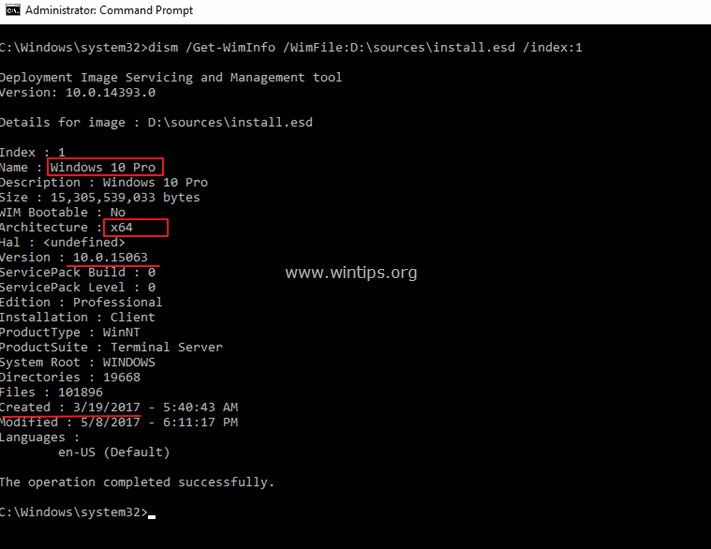
Ayuda adicional: Si recibe el "Error 11" o el "Error 87", después de ejecutar el anterior " dism /Get-WimInfo" probablemente ejecute el comando en un sistema operativo más antiguo (por ejemplo, Windows 7) para un archivo 'Install.WIM' o 'Install.ESD' de Windows más reciente (por ejemplo, Windows 10).
Si esta guía te ha servido de ayuda, déjame un comentario sobre tu experiencia y comparte esta guía para ayudar a los demás.

andy dawis
El blog de un administrador de sistemas sobre Windows





